win7蓝屏0x0000001e解决教程 win7系统0x0000001e蓝屏无限重启怎么办
更新时间:2023-08-01 15:38:39作者:xinxin
在长时间操作win7系统的过程中,相信大多用户也都有遇到过电脑的蓝屏故障,例如有小伙伴在启动win7电脑的时候就出现了蓝屏错误代码0x0000001e提示,而且也会出现无限重启的情况,那么win7系统0x0000001e蓝屏无限重启怎么办呢?在本文中小编就给大家介绍win7蓝屏0x0000001e解决教程。
相关文章推荐:
推荐下载:win7旗舰版破解
具体方法:
方法一、如果是第一次出现此代码的蓝屏,我们就采用此方法
1、同时按下win+R快捷键,打开运行窗口,输入regedit,点击确定打开注册表编辑器。
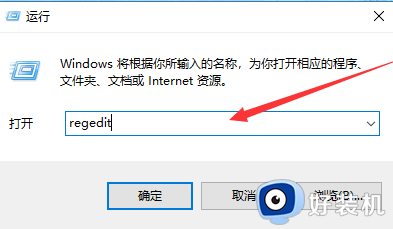
2、在注册表编辑器中根据如图操作,展开以下键值。
3、点击 CrashControl 文件夹进入。
4、双击autoreboot文件。
5、将数值数据改为0。最后重启电脑保存设置即可。
方法二、若是反反复复出现该蓝屏信息,就需要考虑内存问题
拆机查看内存条有无松动,重新插拔一下,检查有么有氧化问题,用橡皮擦拭一下金手指。

方法三、驱动程序不兼容
想一下最近有没有安装什么新驱动,特别是显卡驱动,兼容性不好就会出现这种错误,可以将其卸载。也可以选择其他版本的系统重装试试。
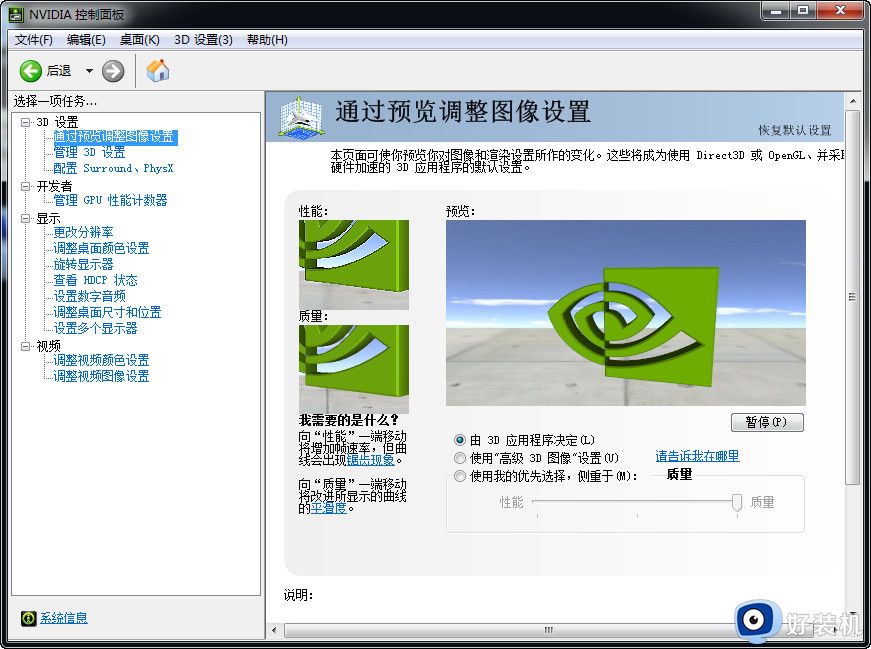
这篇文章内容就是小编教大家的win7蓝屏0x0000001e解决教程了,有出现这种现象的小伙伴不妨根据小编的方法来解决吧,希望能够对大家有所帮助。
win7蓝屏0x0000001e解决教程 win7系统0x0000001e蓝屏无限重启怎么办相关教程
- win7蓝屏0x0000001e怎么修复 win7蓝屏代码0x0000001e如何解决
- w7电脑蓝屏0x0000001e原因是什么 win7电脑蓝屏0x0000001e如何解决
- w7蓝屏代码0x0000001e不能开机修复方法
- 电脑蓝屏了怎么办重启也没用win7 电脑蓝屏无法正常启动怎么恢复win7
- win7电脑一直蓝屏重启循环怎么办 win7开机蓝屏重启循环修复方案
- win7蓝屏0x0000001a解决教程 win7经常出现0x0000001a蓝屏怎么办
- win7电脑重启蓝屏死循环怎么办 win7一直蓝屏重启循环修复方法
- 电脑蓝屏怎么一键修复win7 windows7蓝屏修复教程
- win7 0x00000be蓝屏怎么办 win7蓝屏0x000000BE解决教程
- win7蓝屏0x0000007b解决教程 win7电脑总是蓝屏0x0000007b怎么办
- win7访问win10共享文件没有权限怎么回事 win7访问不了win10的共享文件夹无权限如何处理
- win7发现不了局域网内打印机怎么办 win7搜索不到局域网打印机如何解决
- win7访问win10打印机出现禁用当前帐号如何处理
- win7发送到桌面不见了怎么回事 win7右键没有发送到桌面快捷方式如何解决
- win7电脑怎么用安全模式恢复出厂设置 win7安全模式下恢复出厂设置的方法
- win7电脑怎么用数据线连接手机网络 win7电脑数据线连接手机上网如何操作
win7教程推荐
- 1 win7每次重启都自动还原怎么办 win7电脑每次开机都自动还原解决方法
- 2 win7重置网络的步骤 win7怎么重置电脑网络
- 3 win7没有1920x1080分辨率怎么添加 win7屏幕分辨率没有1920x1080处理方法
- 4 win7无法验证此设备所需的驱动程序的数字签名处理方法
- 5 win7设置自动开机脚本教程 win7电脑怎么设置每天自动开机脚本
- 6 win7系统设置存储在哪里 win7系统怎么设置存储路径
- 7 win7系统迁移到固态硬盘后无法启动怎么解决
- 8 win7电脑共享打印机后不能打印怎么回事 win7打印机已共享但无法打印如何解决
- 9 win7系统摄像头无法捕捉画面怎么办 win7摄像头停止捕捉画面解决方法
- 10 win7电脑的打印机删除了还是在怎么回事 win7系统删除打印机后刷新又出现如何解决
